¿Qué es una revisión?
Una revisión es un seguimiento que se da en momentos específicos del año en los que los líderes revisan el progreso de su equipo hasta la fecha para luego comunicarle a cada colaborador sus fortalezas y oportunidades de mejora con miras a la evaluación final.
Por ejemplo, si la revisión final en tu organización se lleva a cabo en el mes de diciembre, es probable que implementar una revisión intermedia en el mes de agosto ayude a tener un contexto de cómo va el progreso de los objetivos y competencias previamente definidos.
¿Cómo se crea una revisión?
El flujo de creación de una revisión es similar a la creación de una evaluación, con la diferencia de que este proceso implica marcar el avance del cumplimiento de los objetivos (por parte de los colaboradores) y la revisión de dicho progreso (por parte de los líderes).
Ten en cuenta que para crear una revisión debes haber creado previamente un ciclo de objetivos bajo el cual se realizará este proceso, en esta guía puedes recordar el flujo de creación de un ciclo de objetivos.
Para dar inicio al flujo de creación de una revisión debes dirigirte a la cabecera, hacer clic en la sección “Desempeño” y al elegir “Evaluaciones” tendrás esta vista (si es que es la primera evaluación que creas:

De lo contrario verás el listado de las existentes:
Al hacer clic en el botón “+ Agregar evaluación” darás inicio al flujo de revisión.
Paso 1: Configuración

Recuerda que si activas el switch "Reunión de Feedback previo a la oficialización" brindarás la posibilidad de que los líderes puedan tener dicho espacio antes de que los resultados sean oficializados y visualizados por los colaboradores de su respectivo equipo.
Deberás completar los siguientes campos:
- Periodo*: Elige el periodo al cual se asociará la revisión.
- Nombre de la evaluación*: Coloca el nombre de la revisión.
- Intervalo de evaluación*: Elige una fecha de inicio y fecha fin para la revisión.
- Tipo*: Para este tipo de agendado selecciona "Revisión”.
- Dimensiones a evaluar*: Verás los checkbox de "Competencias" y "Objetivos". El primero estará marcado por default y para el segundo debes decidir si incluirás "Objetivos" como dimensión a evaluar.
De no contar con ningún modelo de evaluación (creado en el Panel de Control) con un peso en objetivos mayor a 0%, la opción "Objetivos" se mostrará bloqueada.
- Ciclo de objetivos a evaluar*: Selecciona el ciclo de objetivos que será evaluado. Solo podrás seleccionar ciclos para los cuales al menos un objetivo no ha sido evaluado por el líder.
Este campo solo se mostrará si el checkbox de objetivos está marcado.
- Alcance*: Observarás las opciones Líder directo y Autoevaluación 180°-360° (Competencias). La primera estará seleccionada por default y si deseas puedes incluir la segunda como parte del flujo de revisión.
(*) Campos obligatorios
Luego de completar los campos se activará el botón celeste “Siguiente” en la parte inferior derecha, esto te llevará al próximo paso en el flujo.
Paso 2: Parámetros de Evaluación

- Parámetros Competencias*: Selecciona uno de los parámetros creados previamente en la sección Panel de Control -> Parámetros de evaluación -> Competencias.
Cuando lo elijas, en la parte inferior verás la competencia elegida con los factores que seleccionaste durante su configuración: resultado de la evaluación, escala de evaluación y rangos de resultados.
Luego de seleccionar el parámetro se activará el botón celeste “Siguiente” en la parte inferior derecha, esto te llevará al próximo paso en el flujo.
Paso 3: Selección de evaluados
En esta etapa deberás seleccionar a los colaboradores que formarán parte de la revisión. Para dar inicio a este flujo tendrás la siguiente vista:
Al hacer clic en el botón "+ Agregar participantes" verás un modal que te mostrará las categorías jerárquicas de tu organización, aquí podrás elegir todas las categorías que desees incluir en la revisión.
Solo visualizarás las categorías jerárquicas que cuenten como mínimo con un colaborador disponible para agregar a la revisión.
Al desplegar una categoría jerárquica verás el listado de colaboradores que pertenecen a la categoría en cuestión y que se encuentran disponibles para ser agregados. Solo podrás incluir a aquellos que no hayan sido agregados a la revisión previamente o aquellos que no están participando de una revisión en fechas simultáneas.


El buscador te ayudará a ubicar un colaborador fácilmente y podrás seleccionar uno, varios o todos los colaboradores de dicha categoría para incluirlos en la revisión.
Si bien puedes añadir a los colaboradores que consideres, hay algunas condiciones que se deben cumplir:
- De contar con la dimensión "Objetivos" seleccionada en el campo "Dimensión a evaluar" en el paso "Configuración:

El colaborador debe pertenecer a una categoría con un peso de objetivos individuales mayor a 0%, ser participante del ciclo de objetivos a evaluar y que dichos objetivos no se encuentren evaluados aún.
El colaborador no debe haber sido agregado al flujo previamente, si el colaborador ya forma parte de la selección de evaluados, no se visualizará en el modal.
Paso 4: Resumen
En esta última etapa verás una recapitulación de los pasos realizados para el flujo de revisión que te encuentras agendando y si durante este paso surge algún conflicto de data, lo verás a detalle debajo de las configuraciones de la revisión que creaste:
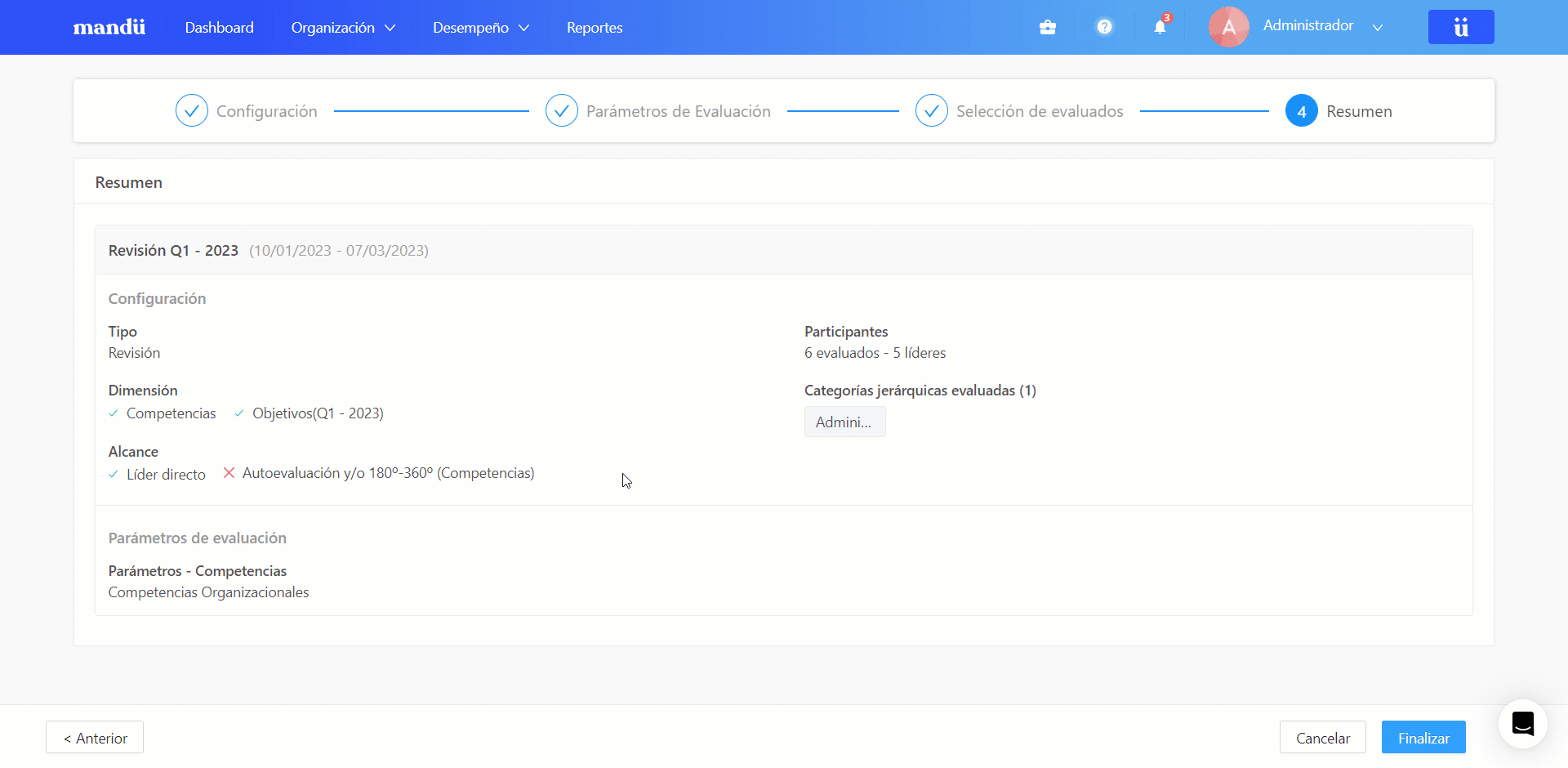
Ten en cuenta que si surgen observaciones como las siguientes esto no impedirá que la revisión pueda ser agendada, en caso de que cuenten o no con un conflicto.
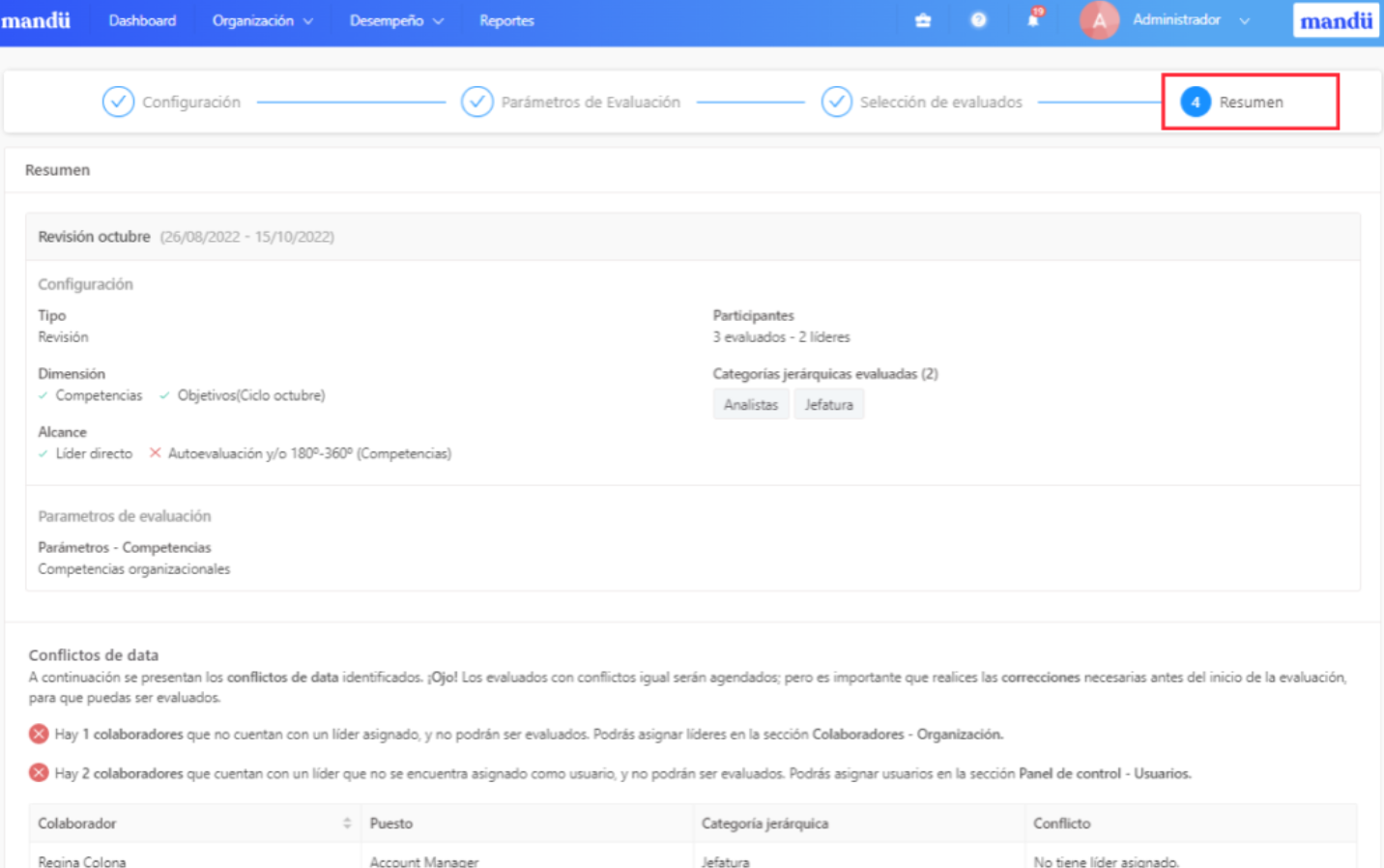
Si el conflicto especifica que el colaborador "No tiene líder asignado" puedes:
- Asignarle un líder y de esa forma el colaborador podrá participar y ser evaluado.
- Dejar al colaborador sin un líder asignado, pero esto determina que no podrá ser evaluado, pues al no contar con un líder no habrá quien apruebe sus objetivos y por ende lo evalúe.
Si el conflicto especifica que el líder del colaborador no está asignado como usuario se deberá realizar este paso en Panel de Control --> Usuarios y el líder crear sus credenciales de ingreso.
Si el conflicto especifica que el colaborador "No cuenta con el 100% de sus objetivos definidos o aprobados", el colaborador deberá de finalizar la definición de los mismos o, si es el segundo escenario, el líder tendrá que aprobarlos.
Luego de finalizar el flujo de creación tendrás una vista similar de una revisión:

Ahora cuentas con la columna DNI de los colaboradores que forman parte de cada ciclo de objetivos.
¡Listo! Ahora ya sabes cómo crear una revisión en la plataforma.
¿Le fue útil este artículo?
¡Qué bueno!
Gracias por sus comentarios
¡Sentimos mucho no haber sido de ayuda!
Gracias por sus comentarios
Comentarios enviados
Agradecemos su iniciativa, e intentaremos corregir el artículo
